No debería sorprender que a medida que pasa el tiempo, los Chromebook han progresado y se han convertido en verdaderas máquinas de productividad. Y si bien estos dispositivos nos brindan muchas funciones que no encontrará en ningún otro lugar, es probable que desee saber cómo realizar algunas de las tareas más básicas. Una de esas tareas que se realiza una gran cantidad de veces al día es simplemente copiar y pegar texto u otros elementos de un lugar a otro. A continuación, le indicamos cómo puede hacerlo directamente desde su Chromebook.
Cómo copiar y pegar con la pantalla táctil
- Localizar el texto que desea copiar y pegar.
-
Doble toque la pantalla del texto que desea copiar.

 Fuente: Android Central
Fuente: Android Central - Arrastrar el resaltar manijas para resaltar todo el texto que desea copiar.
- En el menú emergente, toque Copiar.
- Navegar al área donde desea pegar el texto.
- Toque y mantenga en el espacio donde desea pegar.
-
Grifo Pegar en el menú que aparece.

 Fuente: Android Central
Fuente: Android Central
Usar la pantalla táctil de tu Chromebook puede resultar un poco complicado de vez en cuando. Por ejemplo, hemos activado accidentalmente el menú copiar / pegar sin seleccionar todo el texto que estábamos intentando. Entonces, si ese es el caso, es posible que desee usar un lápiz óptico o cambiar al teclado en su Chromebook.
Cómo copiar y pegar con un teclado
- Usando el trackpad, coloca tu cursor sobre la primera palabra que desea copiar.
- Arrastra el cursor para resaltar hasta el final de la frase que está copiando.
-
prensa Ctrl + C en tu teclado.
 Fuente: Android Central
Fuente: Android Central - Abierto la nueva aplicación en la que desea pegar el texto copiado.
- Haga clic en su cursor en el nuevo documento.
-
prensa Ctrl + V en tu teclado.
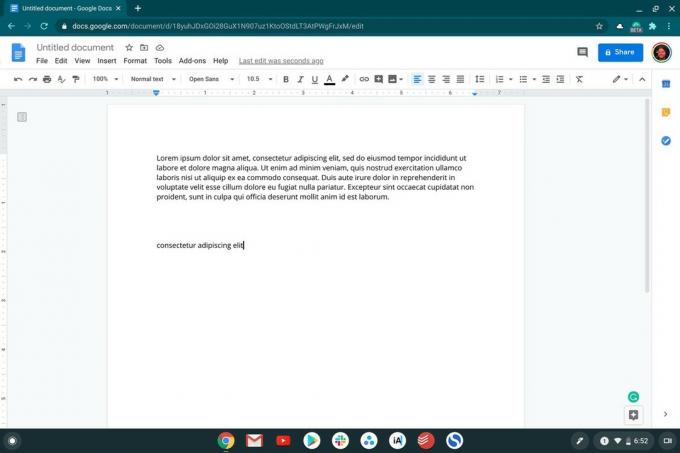 Fuente: Android Central
Fuente: Android Central
Los atajos de teclado son un verdadero salvavidas, independientemente de si está usando una Chromebook o algo como una PC con Windows o Mac. Ctrl + C / Ctrl + V son probablemente las dos combinaciones de teclado que utilizará a diario.
Cómo copiar y pegar con un mouse / trackpad
- Usando el trackpad, coloca tu cursor sobre la primera palabra que desea copiar.
- Arrastra el cursor hasta el final de la frase que está copiando.
-
Botón derecho del ratón (toque el trackpad con dos dedos) para revelar el menú contextual.
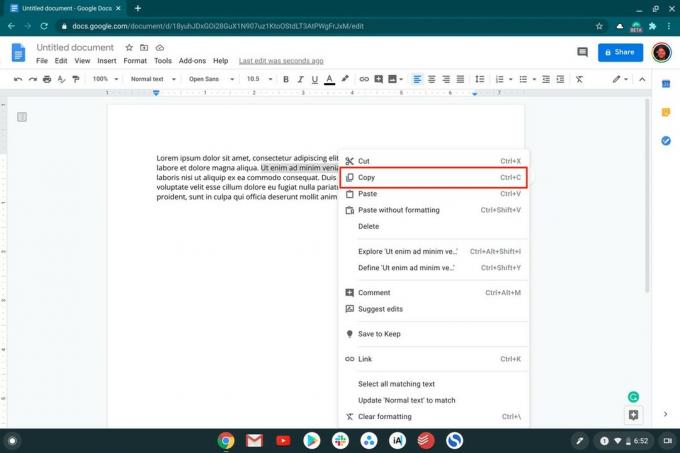

 Fuente: Android Central
Fuente: Android Central - Grifo Copiar desde el menú contextual.
- Abierto la nueva aplicación en la que desea pegar el texto copiado.
- Botón derecho del ratón (toque el trackpad con dos dedos) para revelar el menú contextual.
- Grifo Pegar del menú.
- Si desea pegar sin formatear, seleccione Pegar sin formatear
Cómo copiar y pegar un documento o una página web completos
- Si está en un documento o página web, presione Ctrl + A en tu teclado. (Esto también se puede hacer arrastrando el cursor desde la parte superior de la página hacia la parte inferior y presionando Ctrl + C.)
-
Abierto el documento en blanco.
 Fuente: Android Central
Fuente: Android Central -
Desde el nuevo documento, presione Ctrl + V en tu teclado.
 Fuente: Android Central
Fuente: Android Central
Ser capaz de copiar y pegar un documento completo o una página web puede ser realmente útil, especialmente si necesita mover una gran cantidad de texto de una aplicación a otra. Deje que copiar y pegar se convierta en su aliado, y hará el trabajo mucho más rápido que antes.
